Adobe Reader如何合并pdf
- 浏览: 0
- |
- 更新:
Adobe Reader是一款优秀的PDF阅读软件,可以对PDF文件进行查看、搜索、打印。有小伙伴知道Adobe Reader如何合并pdf吗,下面小编就给大家详细介绍一下Adobe Reader合并pdf的方法,有需要的小伙伴快来和小编一起看一看吧。
Adobe Reader合并pdf的方法:
1、打开软件,点击左上角的"创建"按钮,选择下方选项列表中的"将文件合并为单个pdf"。
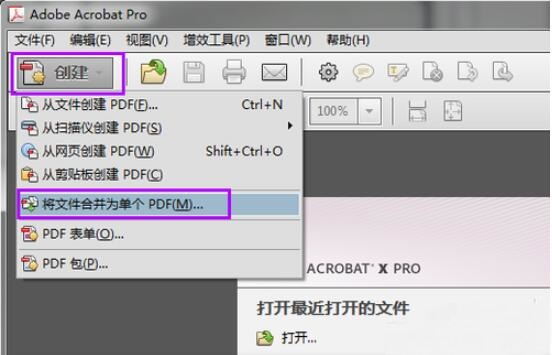
2、进入新界面后,点击左上角的"添加文件",选择下方的"添加文件"或者"添加文件夹"选项。
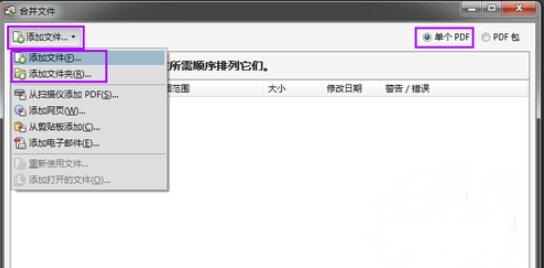
3、然后在打开保存PDF文件的窗口中,选中需要合并的PDF文件,点击打开。
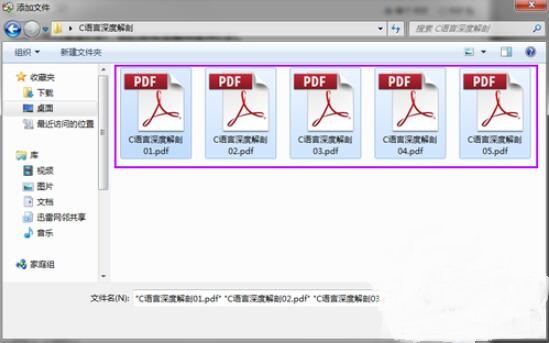
4、最后我们可以看到PDF文件已经被添加进去了,我们可以更改PDF文件的顺序,点击左下角的"上移"或者"下移"按钮进行调整,随后点击"合并文件"即可。
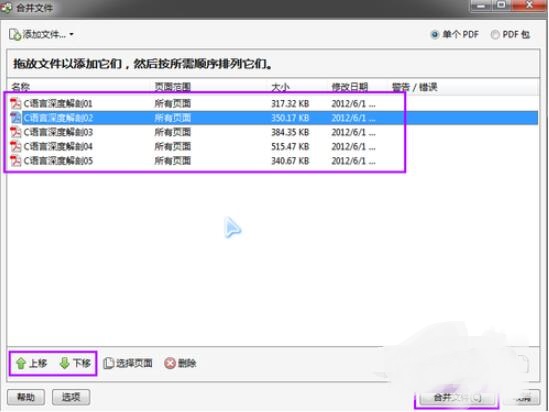
热门教程
- 1 win7 32位安装版
- 2 win7纯净版镜像64位
- 3 win7纯净版镜像32位
- 4 win7纯净版系统镜像iso
- 5 win7纯净版系统镜像32位
- 6 win7纯净版系统镜像64位
- 7 win7纯净版系统镜像
- 8 深度win7系统镜像
- 9 深度win7系统32位
- 10 深度win7系统64位


